تعرّف على كيفية استرداد الأموال لعمليات الشراء التي تم إجراؤها باستخدام بطاقة الائتمان أو الخصم الخاصة بك باستخدام Apple Pay ، وكذلك ما يجب فعله إذا طلب التاجر معلومات إضافية.
مزايا التسوق مع Apple Pay
 |
| Apple تجعل من السهل عليك الدفع بلمحة والانطلاق! |
Apple Pay هي وسيلة مريحة للتسوق. بدلاً من إخراج بطاقة الائتمان أو الخصم الخاصة بك ، يمكنك ببساطة تخزين التفاصيل لبطاقة دفع واحدة أو أكثر بشكل آمن في تطبيق Wallet لاستخدامها في عمليات الشراء التي تتم باستخدام Apple Pay. يعد التسوق باستخدام Apple Pay أسرع وأسهل وأكثر أمانًا من لمس قطعة بلاستيكية على قارئ NFC.
أيضًا ، يعد الدفع عبر الإنترنت أمرًا سهلاً مع Apple Pay. وعندما تدفع باستخدام Apple Pay ، لا يمكن اعتراض معاملتك لأن جهاز iPhone ومحطة الدفع الخاصة بك يتبادلان رمزًا مميزًا ، يتم حله من قبل البنك الذي تتعامل معه.
لا يحق لأي تاجر أو مصرفك أو Apple الاحتفاظ ببيانات المعاملات التي يمكن ربطها بك في أي وقت. وبالطبع ، يمكنك طلب استرداد الأموال لعمليات الشراء التي تمت باستخدام Apple Pay على الرغم من أن التاجر قد يطلب بعض المعلومات الإضافية.
تابع معنا حيث نوضح لك كيفية طلب استرداد أي عملية شراء تم إجراؤها باستخدام Apple Pay باستخدام إحدى بطاقات الخصم أو الائتمان المخزنة في تطبيق Wallet.
كيفية استرداد الأموال مقابل شراء Apple Pay
 |
| قد يحتاج التاجر إلى رقم بطاقة Apple Pay الخاص بك لمعالجة استرداد الأموال |
من الواضح أنك ستحتاج إلى إيصال لاسترداد أموالك مقابل شراء Apple Pay ، ولكن كن مستعدًا لتقديم معلومات إضافية عند الطلب ، مثل رقم بطاقتك.
في معظم الحالات ، يمكن للعملاء إرجاع المشتريات التي تم إجراؤها باستخدام Apple Pay ببساطة عن طريق تقديم الإيصال إلى التاجر والمطالبة باسترداد الأموال. بمجرد الموافقة ، سيتم إرسال الأموال المستردة إلى البطاقة المستخدمة في الشراء.
ولكن ماذا لو لم يعد لديك الإيصال الأصلي؟ في هذه الحالة ، ستحتاج أيضًا إلى تقديم آخر أربعة أرقام من رقم بطاقة Apple Pay لبطاقة الدفع الخاصة بك (لا يجب الخلط بينه وبين الرقم المطبوع على بطاقتك الفعلية). سيتمكن البائع من ربط هذا الرقم بالمعاملة ، وإعادة الأموال إلى حسابك.
للعثور على رقم بطاقة Apple Pay ، افتح تطبيق Wallet على iPhone أو Apple Watch وحدد البطاقة التي استخدمتها لإجراء عملية الشراء.
بعد ذلك ، المس زر ... (علامة القطع) واختر رقم البطاقة من القائمة (iPhone) أو مرر لأسفل والمس معلومات البطاقة (Apple Watch).
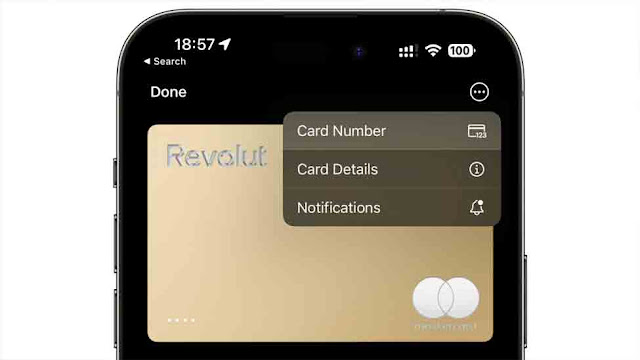 |
| الصورة: Nooh Freestyle / نوح عباس علي |
سترى الأرقام الأربعة الأخيرة من رقم بطاقة Apple Pay بجوار Apple Pay. إنها مختلفة عن الأرقام الأربعة الأخيرة المطبوعة على بطاقتك الفعلية. يتم استخدام رقم بطاقة Apple Pay الخاص بك بشكل صريح لـ Apple Pay وهو فريد لهذا تحديدًاجهاز.
يوضح مستند الدعم على موقع Apple على الويب "لمعالجة المبالغ المستردة لعمليات الشراء التي تم إجراؤها باستخدام Apple Pay ، يستخدم التاجر رقم بطاقة Apple Pay لبطاقة الدفع الخاصة بك ، بدلاً من رقم بطاقة الخصم أو الائتمان من بطاقتك الفعلية" .
قد يحتاج البائع أيضًا إلى بطاقتك الفعلية لمعالجة رد الأموال.
ماذا لو طلب التاجر معلومات إضافية؟
في هذه الحالة ، قم بإحضار Apple Pay عن طريق الضغط مرتين على الزر الجانبي في iPhone أو Apple Watch والمصادقة باستخدام Face ID أو Touch ID أو رمز المرور الخاص بك.
سيؤدي القيام بذلك إلى إظهار واجهة Apple Pay كما لو كنت على وشك الدفع مقابل شيء ما. الآن المس البطاقات الموجودة في الجزء السفلي من واجهة Apple Pay وحدد البطاقة التي تريد استردادها ، ثم ضع الجهاز بالقرب من القارئ اللاتلامسي.
وفقًا لشركة Apple ، ستظهر المبالغ المستردة في بيان بطاقتك بعد بضعة أيام.
المزيد من دروس Apple Pay التعليمية
كيفية الحفاظ على أمان معرف Apple ومعرف iCloud الخاصين بك

